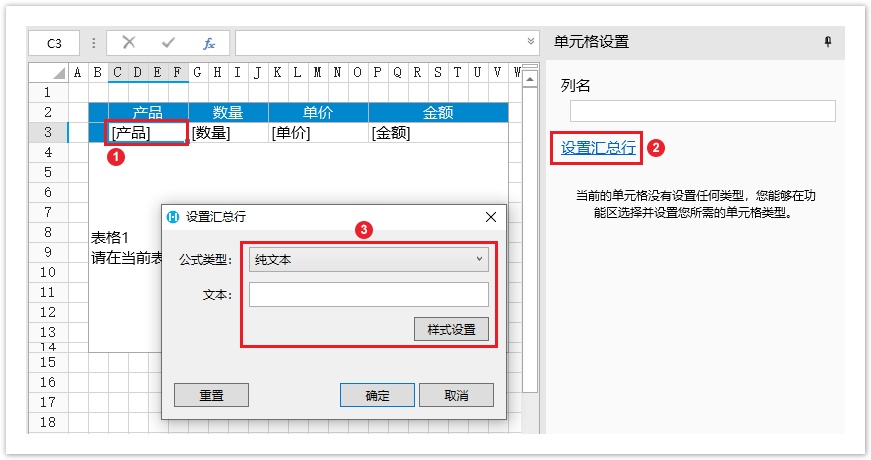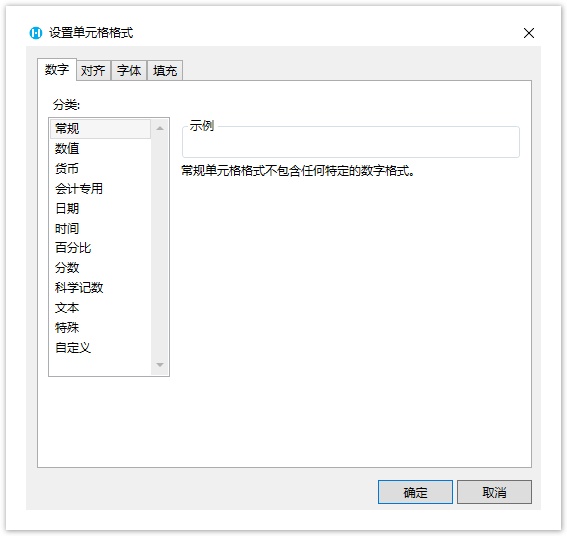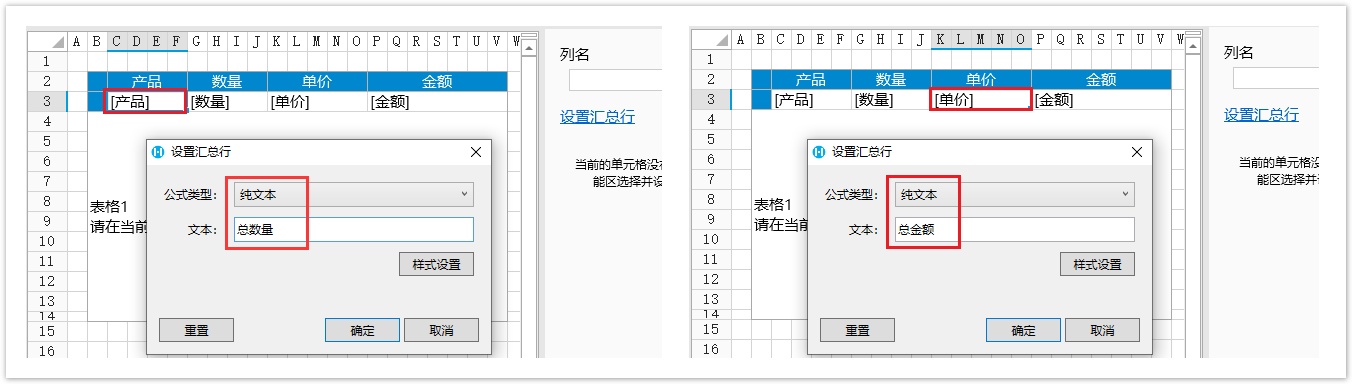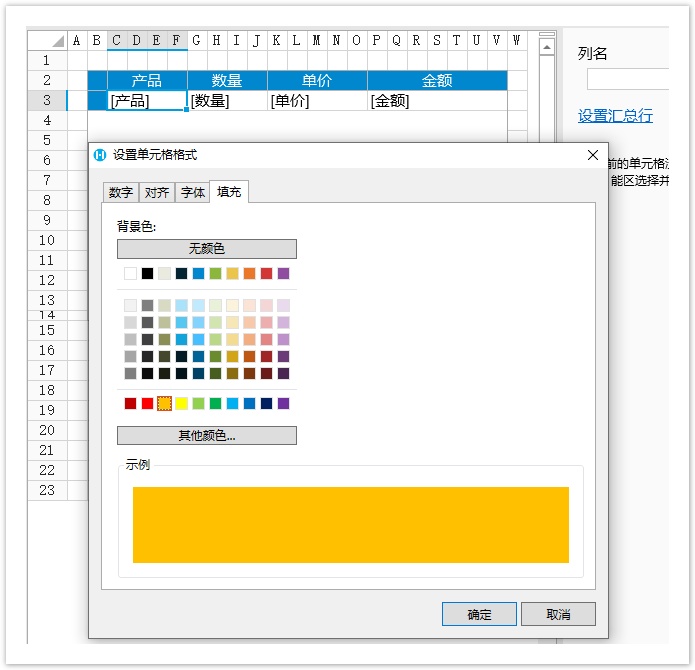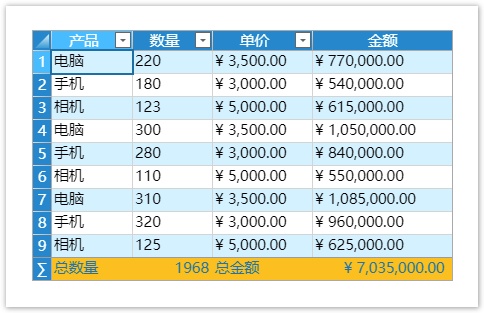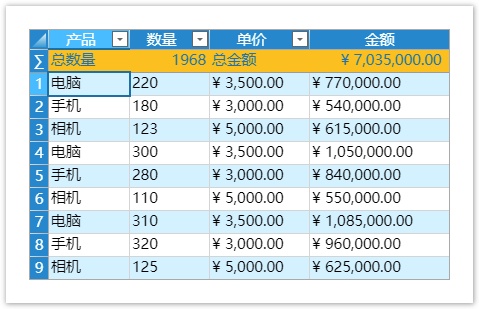1.描述
表格支持汇总行。开启汇总行后,您可以对表格中的每一列进行汇总运算,包括求平均值、计数、最大值、最小值、求和,或者设置纯文本,并且您可以对汇总行的单元格样式进行设置。
2.开启汇总行
选中表格,右击,在右键菜单中选择表格设置,弹出表格设置对话框。
在表格设置的外观页签下,勾选“汇总行”,即开启了表格的汇总行。默认汇总行在表格的最下方,勾选“显示在首行”后,汇总行将显示在表格的首行。
图1 开启汇总行
您也可以选中表格后,在功能区菜单栏中选择“表格工具-设计”,在样式选项区域,勾选“汇总行”,同样可以开启表格的汇总行。
图2 开启汇总行
3.设置汇总行
开启汇总行后,您可以为表格中的每一列单独设置汇总行。
选中表格中的一列,在单元格设置中单击“设置汇总行”,就会弹出设置汇总行的对话框。
图3 设置汇总行
您可以设置汇总行的公式类型及样式。
公式类型包括:纯文本、平均值、计数、最大值、最小值和求和。
图4 公式类型
单击对话框中的“样式设置”,就会弹出设置单元格格式对话框。您可以设置数字、对齐、字体和填充。
图5 样式设置
例如,在表格中,选中产品列和单价列,设置汇总行的公式类型为纯文本,文本为总数量和总金额;
图6 设置产品列和单价列的汇总行
选中数量列和金额列,设置汇总行的公式类型为求和。
图6 设置数量列和金额列的汇总行
并且设置所有列的样式,设置填充色。
图7 样式设置
运行后,汇总行显示在表格的下方。
图8 表格汇总行
您可以在表格设置中勾选汇总行下的“显示在首行”,运行后显示如下。